เป็นเรื่องปกติมากขึ้นที่เราจะบันทึกวิดีโอ โดยเฉพาะอย่างยิ่งต้องขอบคุณโทรศัพท์มือถือของเรา ซึ่งทำให้เราได้ผลลัพธ์ที่ดีมาก อย่างไรก็ตาม ที่เราสามารถพบปัญหาเพิ่มเติมคือเรื่องเสถียรภาพ และหากเราบันทึกวิดีโอในขณะที่เราเคลื่อนไหวหรือเดิน เป็นไปได้มากที่เราจะได้รับเอฟเฟกต์ที่ไม่ต้องการ เช่น การสั่นที่อาจทำให้ผลลัพธ์สุดท้ายเสียไป เพื่อที่จะแก้ปัญหานั้น เราสามารถใช้เครื่องมือที่ทรงพลังเช่น อะโดบี พรีเมียร์ โปร
เมื่อบันทึกวิดีโอด้วยมือถือหรือกล้องของเรา เราต้องหลีกเลี่ยงการถือมันด้วยมือเดียว และเลือกถือด้วยมือทั้งสองข้าง เพราะจะทำให้เกิดการบิดเบือนน้อยลงและการเคลื่อนไหวกะทันหัน ในทำนองเดียวกัน การซูมระหว่างการบันทึกจะไม่สะดวก โดยเฉพาะอย่างยิ่งเมื่อเดิน เนื่องจากจะทำให้ภาพเคลื่อนไหวมากขึ้นและป้องกันภาพสั่นไหวที่แย่ลง
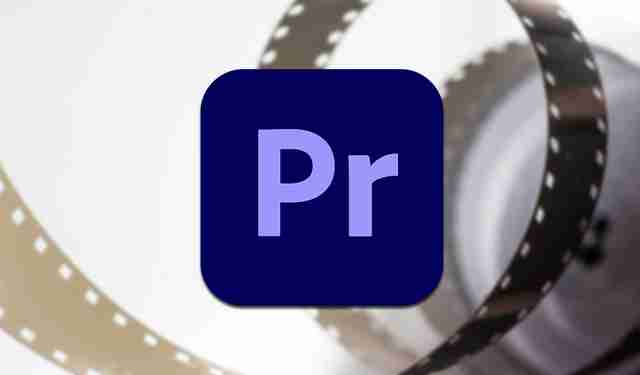
และก็คือว่า เมื่อเราบันทึกวิดีโอ แม้จะทั้งหมดนี้ ก็เป็นเรื่องที่หลีกเลี่ยงไม่ได้ในหลายๆ ครั้งที่การเคลื่อนไหวของกล้องซึ่งอาจทำให้ประสบการณ์เสียไป ดังนั้นจึงอาจเป็นความคิดที่ดีที่จะทำงานหลังการผลิตด้วยเครื่องมือที่ช่วยให้เราแก้ไขผลกระทบนี้ได้ นั่นคือเหตุผลที่เราสามารถใช้แอปพลิเคชันอย่าง Premiere Pro ซึ่งทำให้การเคลื่อนไหวของกล้องที่ไม่ต้องการราบรื่นขึ้นในไม่กี่คลิก ได้ผลลัพธ์ที่ต้องการ
เอฟเฟกต์การสั่นไหวใน Premiere Pro
Adobe Premiere Pro คือ การตัดต่อวิดีโอ เครื่องมือสำหรับมืออาชีพโดยเฉพาะที่เน้นภาคโสตทัศนูปกรณ์ แต่ก็ได้รับความนิยมอย่างมากในหมู่ผู้ใช้ตามบ้านในการตัดต่อวิดีโอ นั่นคือเหตุผลที่มักจะใช้ในการทำงานกับวิดีโอที่บันทึกด้วยโทรศัพท์มือถือหรือกล้องดิจิตอล โปรแกรมอันทรงพลังนี้สามารถรองรับรูปแบบวิดีโอได้เกือบทุกรูปแบบ โดยสามารถส่งออกผลลัพธ์ไปยังรูปแบบและอุปกรณ์ต่างๆ ได้
เมื่อพูดถึงการแก้ไขการเคลื่อนไหวอย่างกะทันหันและการสั่นที่วิดีโอของเราอาจมีอยู่ Premiere Pro มีเครื่องมืออันทรงพลังที่เรียกว่า ตัวกันโคลง ซึ่งจะดูแลขจัดความผันแปรที่เกิดจากการเคลื่อนไหวของกล้อง ด้วยวิธีนี้จะช่วยให้สามารถแปลงลำดับภาพเคลื่อนไหวทั้งหมดที่บันทึกด้วยมือเปล่าให้เป็นภาพที่นิ่งและราบรื่น
ต่อไป เราจะอธิบายวิธีที่เราสามารถใช้เอฟเฟกต์นี้เพื่อทำให้วิดีโอสั่นหรือสั่นที่เราถ่ายด้วยกล้องมือถือหรือกล้องดิจิตอลของเรามีเสถียรภาพ ปรับปรุงผลลัพธ์อย่างรวดเร็ว
ขั้นตอนในการทำให้วิดีโอสั่นไหว
เพื่อให้วิดีโอของเรามีความเสถียรด้วย Adobe Premiere Pro สิ่งแรกที่เราต้องมีคือติดตั้งแอปพลิเคชัน ในการใช้งาน คุณจะต้องชำระค่าสมัครสมาชิกของ 24.19 ยูโรต่อเดือน . เราสามารถดาวน์โหลดไฟล์ เวอร์ชันฟรี 7 วัน จากพวกเขา เว็บไซต์.
ต่อมาที่เราต้องทำคือเปิดโปรแกรมจาก Adobe Creative เมฆ ชุดเดสก์ท็อป เมื่อเมนูหลักปรากฏขึ้น เราจะเริ่มโดยคลิกที่แท็บ "ไฟล์" ในเมนูแบบเลื่อนลงที่ปรากฏขึ้น เราเลือก "ใหม่" จากนั้นเลือก "โครงการ" นอกจากนี้เรายังสามารถเลือกที่จะใช้แป้นพิมพ์ลัด “Ctrl + Alt + N”

นำเข้าไฟล์และย้ายไปที่ไทม์ไลน์
ซึ่งจะเป็นการเปิดหน้าต่างที่เรียกว่า “โครงการใหม่” ซึ่งเราจะสามารถตั้งชื่อให้มันระบุได้ และเลือกเส้นทางที่จะโฮสต์โครงการนี้เพื่อให้มีอยู่ในมือเสมอ เผื่อว่าเราจะ จำเป็นต้องดำเนินการแก้ไขใด ๆ ในภายหลัง เมื่อเสร็จแล้ว เราคลิก ตกลง ที่ด้านล่างของหน้าต่าง และโครงการใหม่ของเราจะถูกสร้างขึ้น
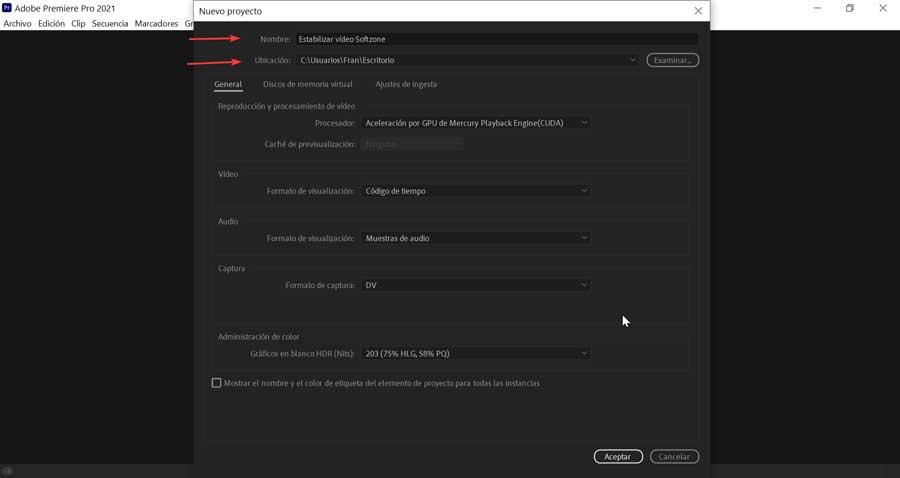
เมื่อเราเปิดโปรเจ็กต์ใหม่แล้ว เราต้องนำเข้าไฟล์วิดีโอที่เราต้องการให้เสถียร ในการดำเนินการนี้ เราต้องคลิกที่ "ไฟล์" และเลือกตัวเลือก "นำเข้า" เรายังสามารถใช้แป้นพิมพ์ลัด “Ctrl + I” เราเลือกไฟล์ที่ต้องการเพิ่มในโครงการของเรา
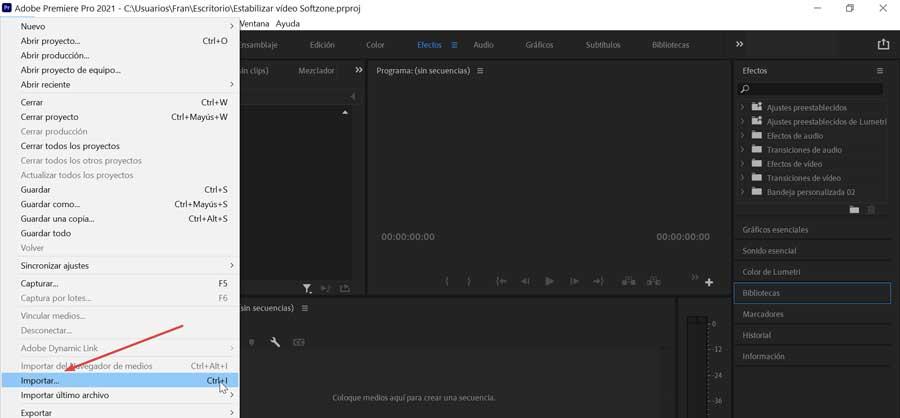
เมื่อดำเนินการนำเข้าแล้ว เราจะเห็นว่าไฟล์นั้นอยู่ในแผงโครงการที่ด้านล่างซ้าย ตอนนี้เราต้อง ลากไปวางบนไทม์ไลน์ อยู่ทางขวา. เมื่อดำเนินการเสร็จแล้ว วิดีโอจะถูกเพิ่มลงในแผงไทม์ไลน์ และเรายังสามารถเห็นได้ในแผงแสดงตัวอย่างที่ด้านบน
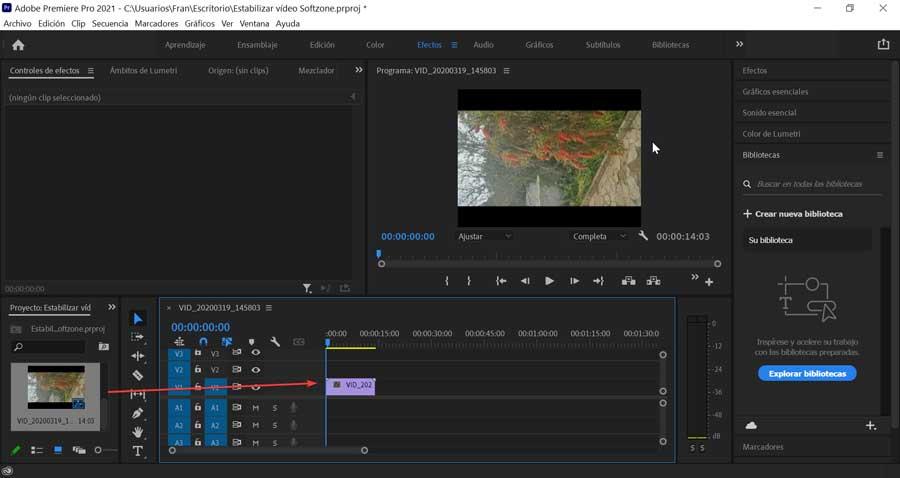
เพิ่ม Warp Stabilizer จากโฟลเดอร์ Effects
ในคอลัมน์ทางขวา เราจะเปิดแผง "เอฟเฟกต์" และดูในช่องค้นหา "ตัวกันการเสียรูป" ซึ่งเราจะพบในโฟลเดอร์ "บิดเบือน" เราคลิกที่มันและ ลากมัน ไปยังไทม์ไลน์ของวิดีโอ หลังจากนั้น การวิเคราะห์วิดีโอจะเริ่มในเบื้องหลังทันที ขณะที่สิ่งนี้กำลังเกิดขึ้น คำเตือนแรกจะแสดงในแผงโครงการ ซึ่งจะระบุว่ากำลังดำเนินการวิเคราะห์ เมื่อเสร็จสิ้น คำเตือนครั้งที่สองจะปรากฏขึ้นเพื่อระบุว่ากำลังมีเสถียรภาพ
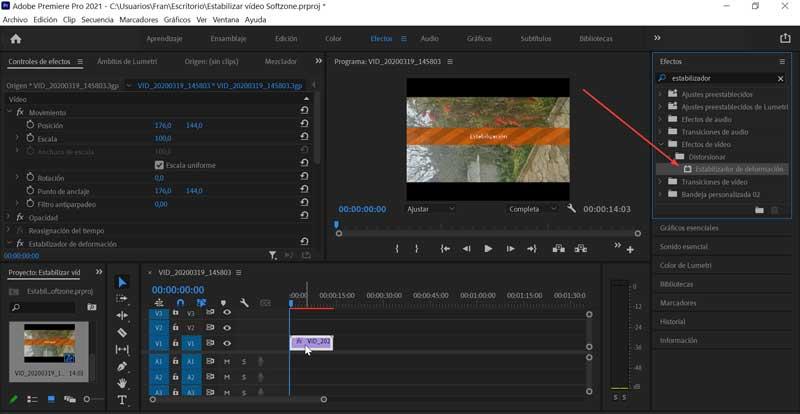
ด้วยวิธีนี้ เอฟเฟกต์นี้จะวิเคราะห์แบ็คกราวด์และโฟร์กราวด์ของฟุตเทจ และทำให้เสถียรในวิธีที่ดีที่สุด ขั้นตอนนี้อาจใช้เวลาสองสามนาทีขึ้นอยู่กับปัจจัยต่างๆ เช่น ความยาวและคุณภาพของฟุตเทจ ตลอดจนปริมาณของ แรม บนพีซีของเรา
ส่งออกวิดีโอที่เสถียร
หลังจากขั้นตอนการรักษาเสถียรภาพเสร็จสิ้น วิดีโอจะดูเป็นปกติโดยไม่มีเอฟเฟกต์การสั่นที่น่ารำคาญ ดังนั้นเราจึงสามารถดำเนินการบันทึกวิดีโอได้ ในการดำเนินการนี้ เราต้องคลิกที่แท็บ "ไฟล์" และเลือกภายในตัวเลือก "ส่งออก" จากนั้นเลือก "สื่อ" จากตัวเลือกการส่งออก นอกจากนี้ยังสามารถเข้าถึงได้โดยตรงด้วยแป้นพิมพ์ลัด “Ctrl + M”
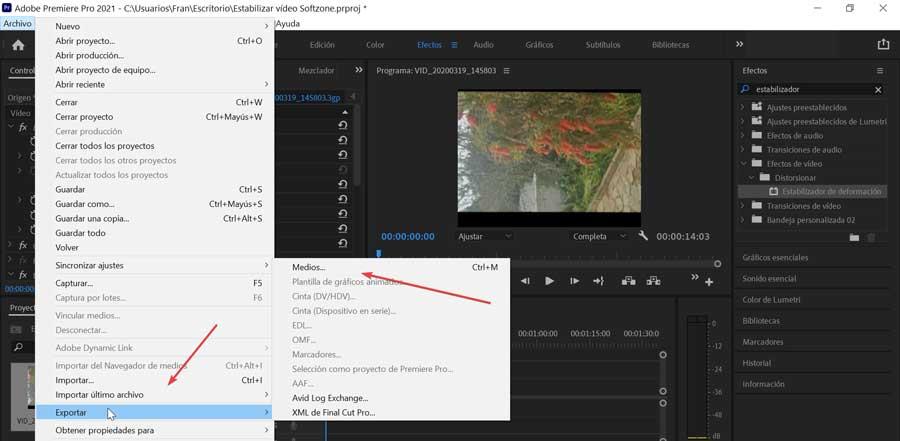
ซึ่งจะทำให้หน้าต่างใหม่เปิดขึ้นพร้อมกับ "การตั้งค่าการส่งออก" ที่นี่เราต้องสร้างทั้งคุณภาพที่ต้องการของวิดีโอตามคุณภาพของวิดีโอต้นฉบับและตำแหน่งที่จะบันทึกไฟล์ เราสามารถเลือกรูปแบบต่างๆ ได้มากมาย เช่น AVI, GIF, MPEG4 เป็นต้น นอกจากนี้เรายังสามารถปรับทั้งตัวแปลงสัญญาณวิดีโอและเสียง ตลอดจนคำบรรยายในกรณีที่มีวิดีโอรวมอยู่ด้วย สุดท้ายเราจะคลิกที่ "ส่งออก"
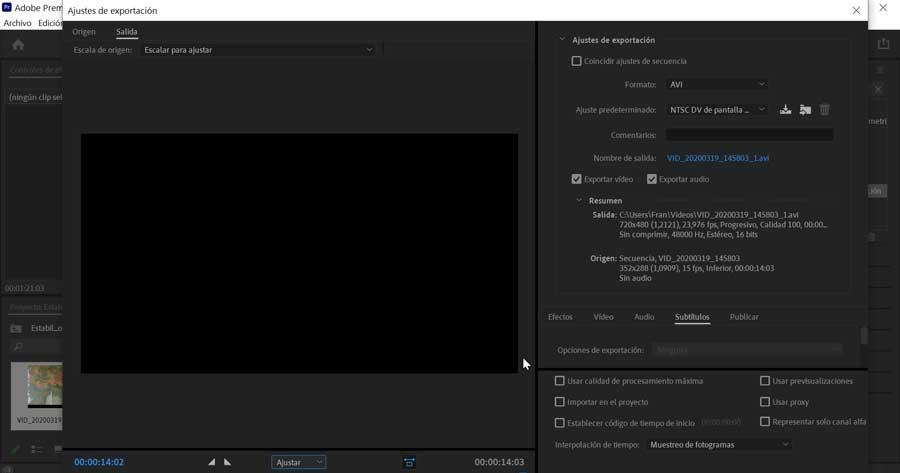
ด้วยวิธีนี้ วิดีโอที่เสถียรจะถูกบันทึกหลังจากผ่านไประยะหนึ่ง ขึ้นอยู่กับการตั้งค่าคอมพิวเตอร์และความยาวและคุณภาพของวิดีโอ
